在安装操作系统时,使用U盘进行安装比使用光盘更加方便快捷。本文将详细介绍如何使用Win7U盘来安装Win7系统,让您轻松完成系统安装。
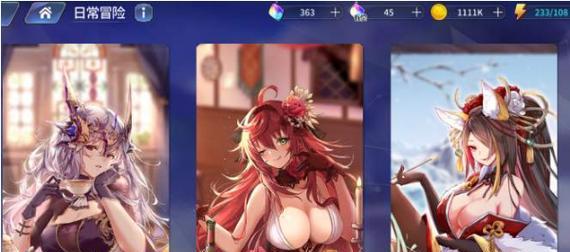
1.准备工作
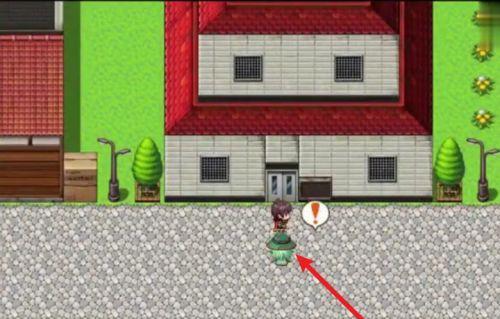
在开始之前,您需要准备一个容量足够大的U盘(至少8GB),并备份好U盘上的重要数据。
2.下载Win7镜像文件
从官方网站或可信赖的第三方网站下载Win7系统的镜像文件,并确保文件完整无损。

3.获取U盘制作工具
您需要下载一个用于制作U盘启动盘的工具,如Rufus、UltraISO等,并在电脑上进行安装。
4.插入U盘并打开制作工具
将准备好的U盘插入电脑,然后打开之前下载的制作工具。
5.选择Win7镜像文件
在制作工具中选择之前下载的Win7镜像文件,确保选择正确的文件路径。
6.设置U盘启动盘
在制作工具中选择U盘的驱动器,然后点击“开始”或“制作”按钮,开始制作U盘启动盘。
7.等待制作完成
制作U盘启动盘的过程可能需要一段时间,请耐心等待,直到制作完成。
8.设置电脑开机优先顺序
进入电脑BIOS设置界面,将U盘作为第一启动设备,保存设置并重启电脑。
9.进入Win7安装界面
电脑重启后,U盘会自动引导进入Win7安装界面,按照提示选择相应的语言、时区和键盘布局。
10.开始安装Win7系统
在安装界面上选择“安装”选项,并按照提示进行系统安装,包括选择安装分区、接受许可协议等步骤。
11.等待系统安装
系统安装过程可能需要一段时间,请耐心等待,直到系统安装完成。
12.设置用户名和密码
在系统安装完成后,根据提示设置您的用户名和密码,并进行其他个人设置。
13.更新系统和驱动程序
系统安装完成后,及时进行系统更新和安装必要的驱动程序,以确保系统的正常运行。
14.迁移数据和应用程序
如果您之前备份了数据和应用程序,在安装完成后可以将它们迁移到新系统中。
15.安装完成
通过以上步骤,您已成功使用Win7U盘安装了Win7系统,现在可以开始享受新系统带来的便利与功能。
使用Win7U盘安装Win7系统可以省去光盘的烧录和携带麻烦,同时也更加快速和便捷。按照本文提供的步骤和技巧,相信您能够顺利完成系统安装,并享受新系统带来的优势和便利。记得在操作过程中注意备份数据,并及时进行系统和驱动程序的更新,以确保系统的稳定运行。祝您安装成功!





